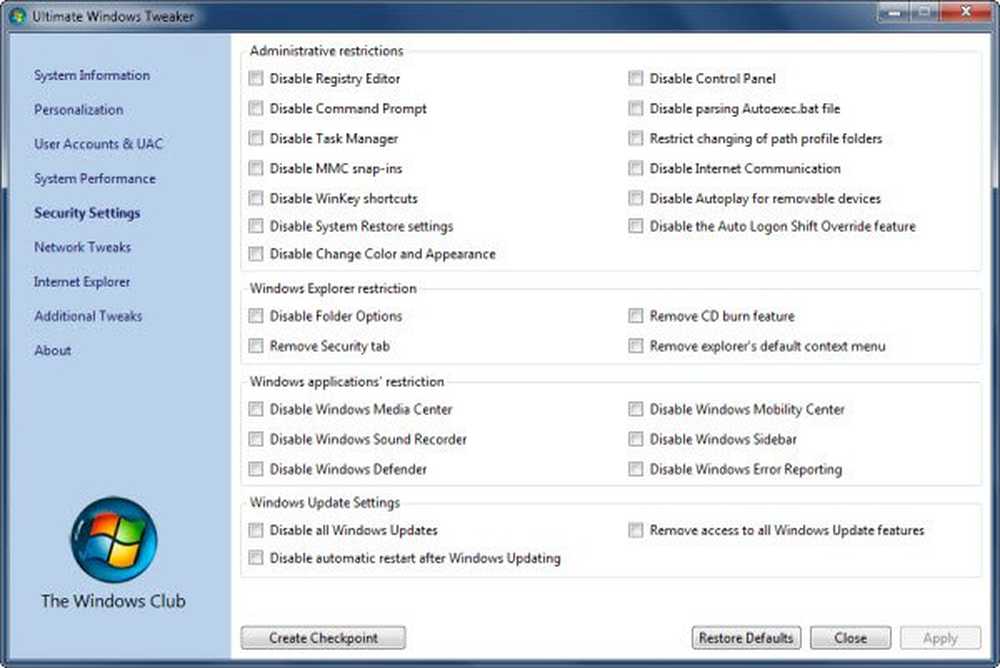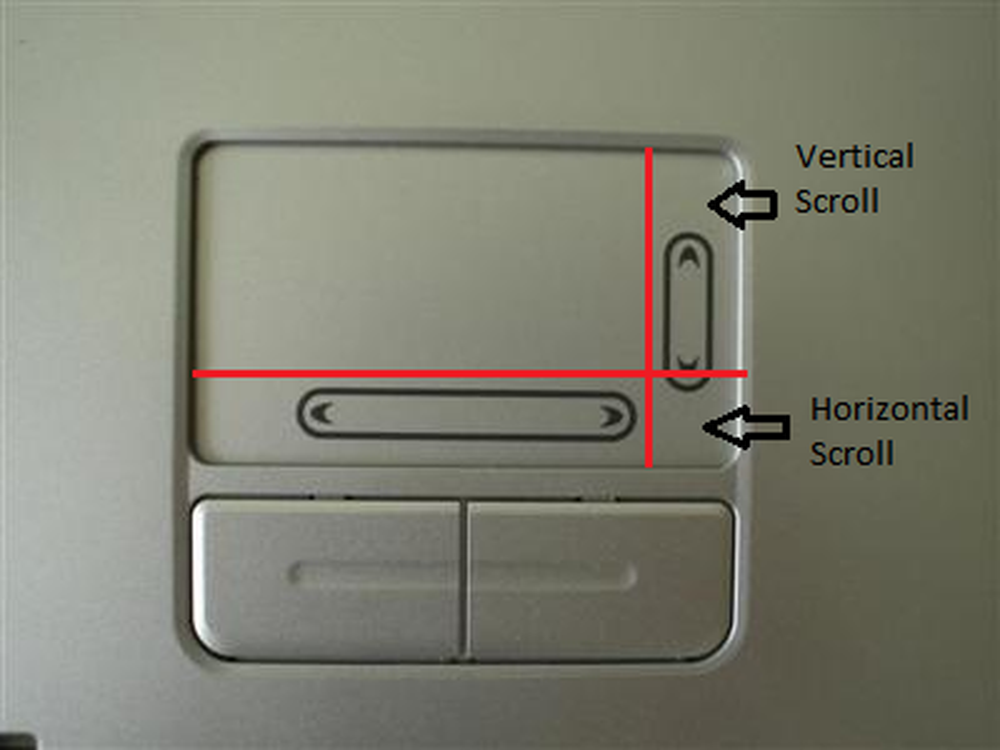Sfaturi pentru a îmbunătăți performanța calculatorului dvs. Windows

Dezactivați programele de pornire
După ce ai computerul timp de câțiva ani, probabil că ai instalat o mulțime de aplicații și programe desktop. Cele mai multe dintre acestea sunt setate automat pentru a rula la pornirea calculatorului. Pentru a dezactiva programele de pornire în Windows 8.1, faceți clic cu butonul din dreapta pe bara de activități și selectați Task Manager. Apoi selectați fila Startup. Apoi treceți prin fiecare program și faceți clic dreapta pe el pentru a dezactiva programul sau serviciul.
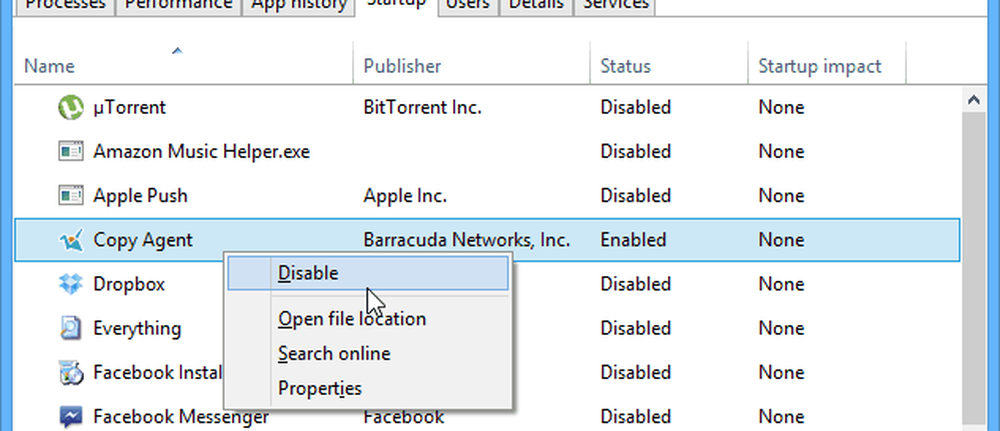
Dezactivați programele de pornire în Windows Task Manager
Dacă încă bateți Windows 7, verificați această postare: Dezactivați programele de pornire în Windows 7
Adăugați memorie RAM
Adăugarea mai multă memorie fizică este unul dintre cele mai ușoare lucruri pe care le puteți face pentru a îmbunătăți performanța computerului. Cu cât sistemul RAM mai deschis și aplicațiile trebuie să ruleze, cu atât vor fi mai repede. Este un upgrade simplu și ușor de făcut. V-am arătat modalități de a afla ce tip de memorie RAM aveți nevoie pentru modelul computerului. Dar preferatul meu este scanerul de sistem Crucial.

Adăugarea RAM este cea mai ușoară actualizare hardware pentru a îmbunătăți performanța sistemului
Consultați articolul nostru: Cum să instalați RAM pe laptop pentru instrucțiuni pas cu pas.
Instalați un drive SSD (SSD)
În timp ce adăugarea de memorie RAM a fost considerată de mult timp cel mai bun amplificator de performanță - în aceste zile, adăugarea unui SSD este o secundă destul de apropiată și, probabil, cea mai bună. Dacă computerul este livrat cu un hard disk tradițional (HDD).
Veți fi uimit cât de mult mai rapid PC-ul dvs. cizme și rulează în general. Comparând cele două este ca și noaptea și ziua. Dacă aveți un calculator mai vechi sau doi în jurul valorii de, ați putea dori să ia în considerare lipirea un SSD în aceste prea.
De asemenea, merită menționat faptul că, dacă nu sunteți pregătit să faceți saltul la un SSD, puteți obține un hard disk mai rapid de 7200 rpm de 2.5 inch pentru laptop. Majoritatea laptopurilor vin astăzi cu discuri de rotire la 5400 rpm. În cazul în care actualizați, veți observa o viteză ridicată în întregul dvs. sistem. În plus, HHD-urile sunt în continuare mai ieftine decât SSD-urile și au mai mult spațiu de stocare.
Dacă treceți la o unitate de rotire mai rapidă, este ușor să o clonați folosind Macrium Reflect, un program gratuit pentru uz personal. Desigur, pentru cele mai bune rezultate, veți dori să faceți o instalare curată a sistemului de operare.

Adăugarea unui SSD (Solid State Drive) poate îmbunătăți dramatic performanța calculatorului
Consultați articolul nostru: Cum să instalați un SSD în laptop pentru instrucțiuni pas cu pas.
Încă mai aveți un computer desktop? Apoi verificați: Cum să instalați un nou hard disk în spațiul de lucru.
Curățați sistemul dvs. de fișiere și aplicații neutilizate
De-a lungul timpului, vei avea computerul sute de fișiere neutilizate, fotografii duplicate, programe pe care nu le folosești și multe altele. Curățarea unității vă va permite să eliberați spațiu și să deveniți mai bine organizați în ansamblu. Dacă aveți timp, vă recomandăm să luați o zi sau două pentru a trece prin toate fișierele și pentru a le organiza și folderele. Dacă puteți, plasați toate fișierele video, muzică și alte fișiere media pe o unitate externă. De asemenea, utilizați mai mult spațiu de stocare în cloud - deoarece poate economisi și spațiu pe unitate. Plus beneficiul suplimentar de a putea accesa fișierele de pe dispozitivele mobile.

De asemenea, asigurați-vă că ați citit articolul meu: Cum să dezinstalați complet software-ul. Este o metodă detaliată, care consumă mult timp, dar sa dovedit eficientă pe calculatoarele Windows 7. Dacă nu doriți să treceți prin acel hassle întreg, folosirea unui program de curățare precum CCleaner este o opțiune bună.
Windows are, de asemenea, un instrument încorporat care va elimina fișierele neutilizate numite Disk Cleanup. Puteți să o executați manual sau să simplificați lucrurile, consultați articolul despre efectuarea automată a curățării discului.
Reinstalați Windows
Acest lucru poate suna extrem și ca prea multă muncă pentru majoritatea utilizatorilor. Dar este mult mai ușor de făcut din zilele lui XP. Unele producători de laptopuri au o partiție de recuperare care vă permite să reveniți la setările din fabrică. Pentru a le accesa, verificați documentația online.
Actualizați: Așa cum arată observatorul și cititorul nostru "Ziggy": Când utilizați partiția de recuperare, veți restaura computerul la setările din fabrică. Asta înseamnă că vă va șterge datele, actualizările, software-ul ... etc. Ori de câte ori faceți o reinstalare a Windows-ului, asigurați-vă că aveți totul susținut mai întâi. În cele din urmă veți ajunge să faceți o instalare curată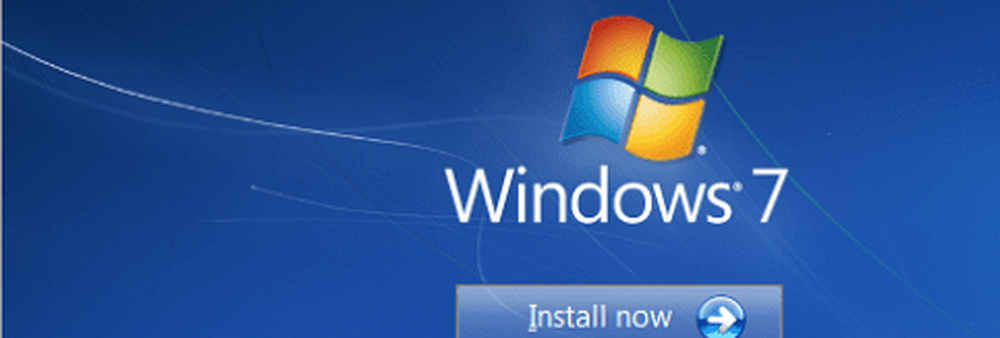
O instalare curată a Windows-ului o va face să funcționeze ca și noi
De când a fost lansat Windows 8, majoritatea utilizatorilor au fost impresionați de cât de repede este - chiar și pe hard discurile tradiționale. Dar, de-a lungul timpului, și ea poate să înceapă să scufundă. Microsoft a facut reinstalarea Windows 8.x mult, mult mai usor. Există două moduri în care puteți face acest lucru. Unul se numește PC Refresh care reinstalează sistemul de operare, dar păstrează toate fișierele de date și un Reset PC care scapă de tot și face o instalare curată.
Pentru mai multe detalii despre soluția de utilizat, consultați articolele noastre despre:
- Cum să Reîmprospăta Windows 8
- cum să restabili Windows 8
Înainte de a efectua o instalare curată, asigurați-vă că datele importante sunt susținute la o unitate externă, o locație de rețea sau la nor printr-un serviciu precum CrashPlan.